Nếu bạn thường xuyên đăng tải câu chuyện bằng hình ảnh lên các mạng xã hội Facebook, Instagram, Zalo,… không nên bỏ qua StoriesEdit. Ứng dụng cung cấp hàng loạt Typo, Khung ảnh có sẵn với đa dạng chủ đề thoả sức để người dùng chọn lựa theo sở thích cá nhân. Hiện ứng dụng đang được hỗ trợ miễn phí trên CH Play và iOS, sau đây hãy cùng 3gmobifones.com tìm hiểu cách dùng app StoriesEdit qua bài viết bên dưới.
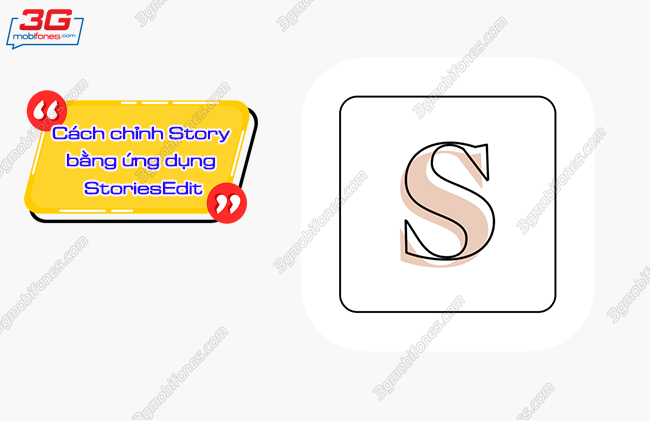
Hướng dẫn cách dùng app StoriesEdit chỉnh Story cực xinh
Thông tin chi tiết về ứng dụng StoriesEdit
- Nhà phát hành: Planogram, Inc
- Nền tảng hỗ trợ: iOS 12.1 trở lên, Android 4.1 trở lên
- Dung lượng data: iOS: ~53.1MB, Android ~ 55MB
- Loại ứng dụng: Ảnh& Video
- Đánh giá ứng dụng: 4.6/5.0
» Xem thêm: Cách sử dụng Nichi thiết kế ảnh ghép độc đáo, sáng tạo
Cách chỉnh, ghép ảnh bằng ứng dụng StoriesEdit xịn sò
Sự hỗ trợ của những app chỉnh ảnh sẽ giúp bức hình bình thường trở nên đặc sắc, ấn tượng hơn. Với vô số tính năng chỉnh ảnh đa dạng StoriesEdit hứa hẹn sẽ giúp bạn tạo nên tác phẩm ưng ý nhất.
Bước 1: Truy cập vào ứng dụng CH Play hoặc App Store để tải ứng dụng StoriesEdit về điện thoại, nếu đã có ứng dụng này trên điện thoại bạn có thể bỏ qua bước này.
Bước 2: Tiếp tục bạn truy cập vào ứng dụng rồi chọn khung ảnh có sẵn chèn ảnh vào. Để chèn ảnh bạn chỉ cần nhấn vào biểu tượng dấu cộng rồi chọn hình ảnh có sẵn trong Thư viện như hướng dẫn sau.
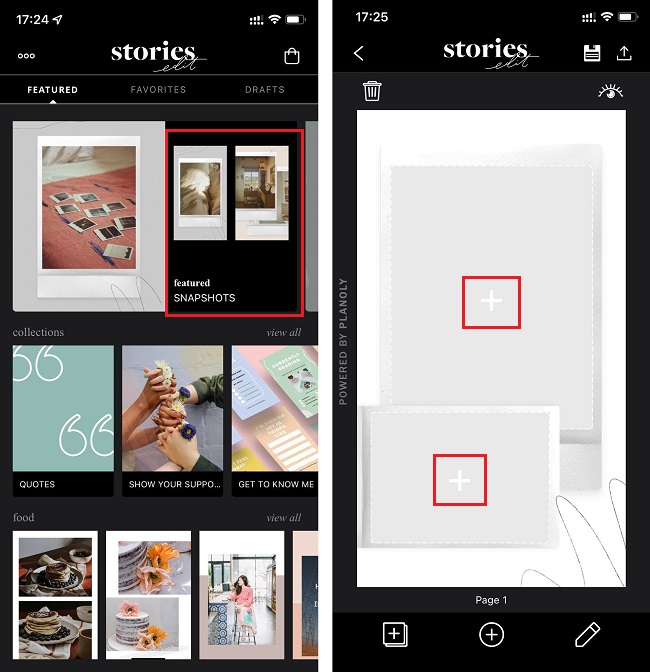
Chọn Khung có sẵn
Bước 3: Khi đã thêm ảnh xong bạn nhấn vào biểu tượng hình vuông bên dưới để thêm Page khác với kiểu khung tương tự, lúc này bạn có thể thêm ảnh mới.
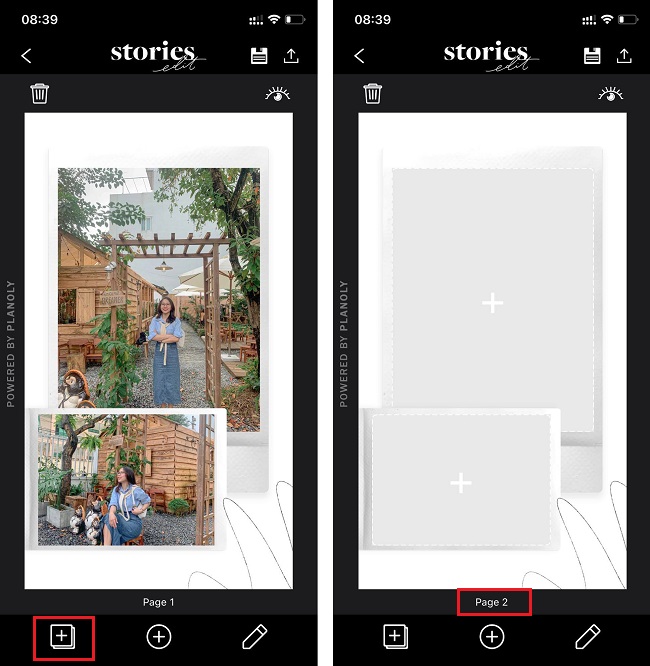
Vào biểu tượng hình vuông dấu cộng
» Xem thêm: Cách sử dụng ứng dụng cắt dán Clay tạo ảnh độc đáo
Bước 4: Ở biểu tượng hình tròn bạn có thể chọn kiểu Khung khác nếu không muốn dùng khung cũ.
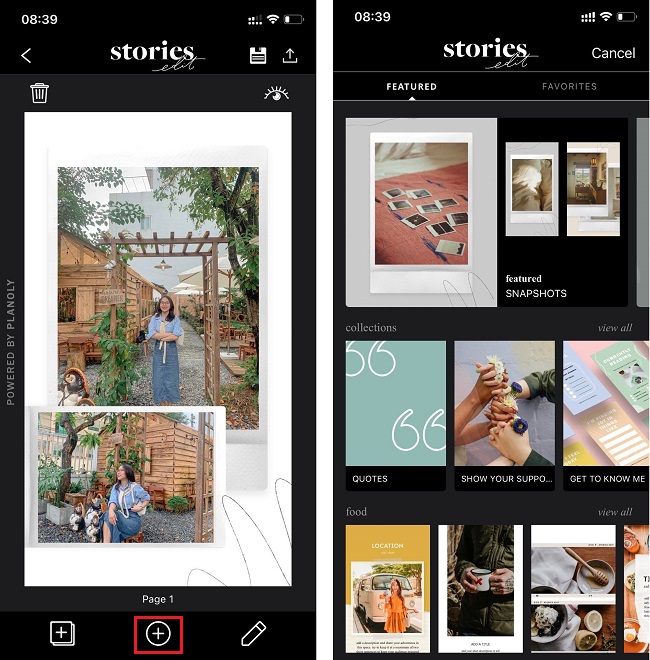
Chọn biểu tượng hình tròn
Bước 5: Tại biểu tượng cây bút bạn có thể tuỳ chỉnh thêm chữ (Text), thêm hình khối (Shapes), thêm nhãn dãn (Stickers), điều chỉnh Bộ lọc (Color),…
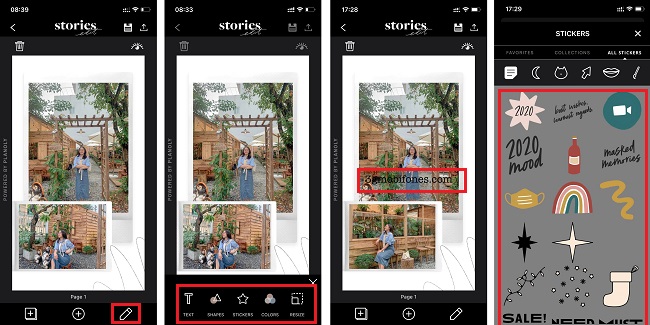
Chọn biểu tượng cây bút
Trên đây là hướng dẫn cách chỉnh ảnh bằng ứng dụng StoriesEdit bạn có thể tham khảo. Hy vọng bạn sẽ sáng tạo tác phẩm ưng ý nhất!
